7-те най-големи актуализации на iOS за всички времена

След пускането на първия iPhone през 2007 г. Apple направи някои важни промени в операционната си система за смартфони.

Всяка година Apple пуска нова версия на iOS и това е акцент за много потребители на iPhone. И след пускането на първия iPhone през 2007 г., Apple направи някои важни промени в операционната си система за смартфони.
Докато повечето актуализации на iOS са пълни с нови функции, на които потребителите да се наслаждават, някои актуализации са много по-големи от други. Виждали сме революционни инструменти като FaceTime и iCloud, заедно с възможността за персонализиране на заключените екрани и т.н.
И така, кои са най-важните актуализации на iOS за всички времена? Нека разберем подробности в следната статия!
1. iPhone OS 2: App Store

Главен екран на iPhone 3G
Можете да откриете някои нови и интересни приложения в App Store, но е трудно да се повярва, че е имало време, когато тази функция не е съществувала. Всичко се промени през 2008 г., когато Apple включи App Store в iPhone OS 2, известна още като iPhone OS 2.0.
За разлика от много съвременни актуализации на iOS, които обикновено излизат през есента, iPhone OS 2 беше пусната през лятото. Когато App Store стартира за първи път, имаше по-малко от 1000 приложения. Оттогава обаче той се превърна в най-доброто място за изтегляне на инструменти за социални медии и други на вашия iPhone.
IPod проправи пътя за iPhone по много начини и iPhone OS 2 беше достъпна за iPod Touch. Въпреки това, докато клиентите на iPhone получават iPhone OS 2 безплатно, потребителите на iPod Touch трябва да платят $9,95, за да надстроят софтуера на своите устройства.
2. iOS 4: FaceTime
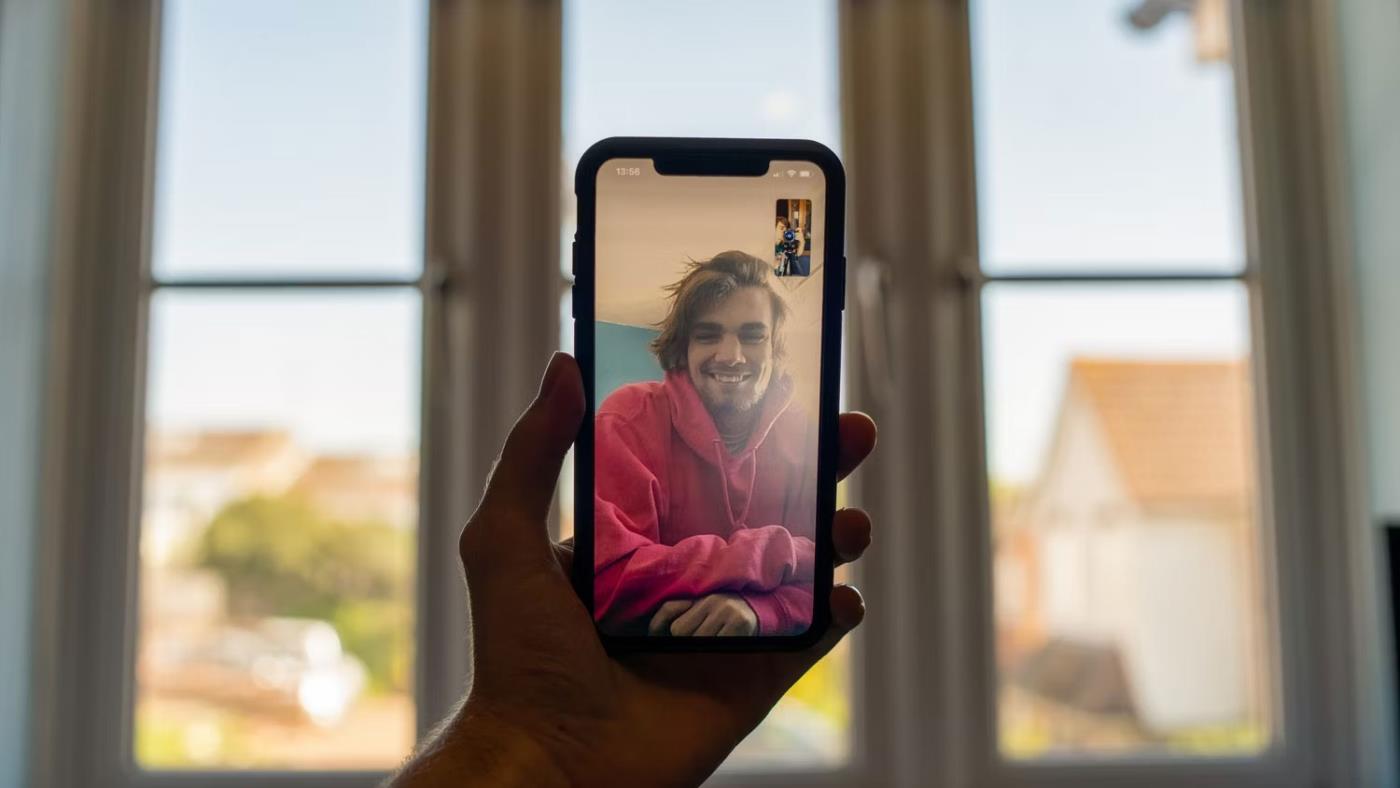
Обадете се на FaceTime на iPhone
Ако сте родени през 90-те години на миналия век или преди това, вероятно си спомняте колко трудно е да се свържете с близки, живеещи в други страни, в сравнение с днешния ден. Освен нестабилните интернет връзки, обажданията и текстовите съобщения често са много скъпи.
Понякога все пак може да се наложи да плащате, за да се обаждате и да изпращате съобщения на приятелите и семейството си в чужбина. Въпреки това има много заобиколни решения и FaceTime вероятно е най-добрият вариант за потребителите на Apple.
Първоначално Apple представи FaceTime през юни 2010 г. с пускането на iOS 4. Тогава обаче не беше наличен на всички устройства с iOS; iPhone преди iPhone 4 нямаха предна камера, което правеше обаждането на други по-трудно.
Оттогава FaceTime намери своя път към iPad и Mac. Ако наскоро сте преминали към устройство на Apple, вижте ръководството за начинаещи на Quantrimang.com как да използвате FaceTime на вашия iPhone.
3. iOS 5: iCloud и iMessage
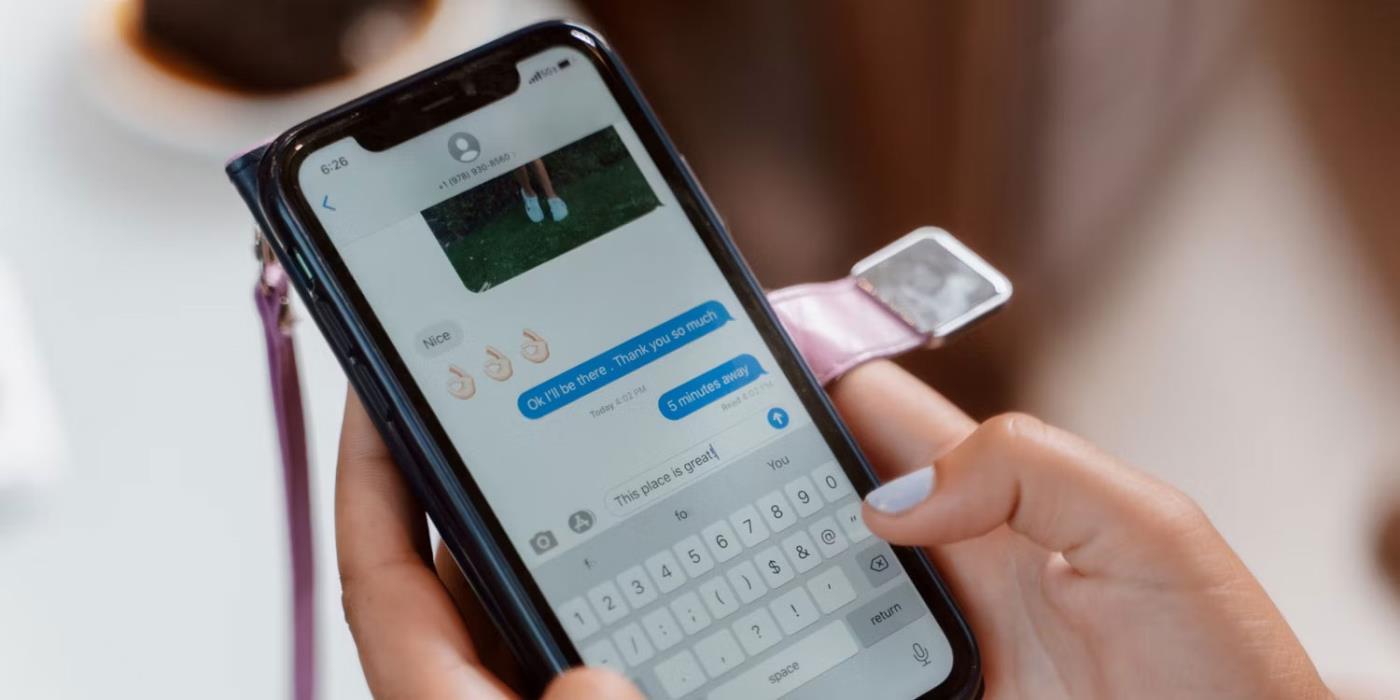
iMessage на iPhone
Два от най-големите технологични постижения на 2010 г. бяха облачният софтуер и премахването на SMS като единствената форма на незабавни съобщения. Apple изигра ключова роля в управлението и на двете, а iOS 5 е най-революционната актуализация на iOS досега.
Apple пусна iOS 5 през октомври 2011 г., за разлика от предишните летни версии. iCloud и iMessage бяха представени с тази актуализация; След стартирането на iCloud интегрирането на всички устройства в екосистемата на Apple стана лесно.
Появата на iMessage позволява на хората лесно да изпращат безплатни текстове и изображения до своите контакти, които използват устройства на Apple. Apple е включила тази функция в собственото приложение Messages, което също се използва за изпращане на SMS съобщения до устройства, които не са на Apple.
Apple също стартира приложението Reminders в iOS 5 и това е първата актуализация, която ви позволява да използвате камерата, без да отключвате устройството.
4. iOS 7: iOS е преработен
Apple постепенно подобри софтуера на iOS в първите години, но интерфейсът започна да изглежда остарял с напредването на 2010-те. Но всичко се промени, когато производителят на iPhone обяви актуализацията на iOS 7 през 2013 г.
След тази голяма софтуерна актуализация потребителите на iPhone, iPod Touch и iPad имат напълно преработен интерфейс. Приложенията изглеждат много по-елегантни от преди, а иконата на батерията също е променена.
iOS 7 въвежда и няколко други важни функции, като Control Center. AirDrop също се появи, позволявайки на потребителите да споделят файлове с други устройства на Apple наблизо. Днес можете лесно да активирате AirDrop от вашия iPhone или Mac; наличен е и на iPad и Apple Watch.
5. iOS 9: Нощна смяна
Когато iOS 9 стартира през 2015 г., смартфоните се превърнаха в основа в ежедневието на много хора. Но въпреки ползите от по-ефективното поддържане на връзка, това също означава, че потребителите се взират в повече синя светлина от преди.
Harvard Health Publishing споменава, че твърде много синя светлина може да причини редица негативни последици, включително проблеми със съня.
Apple се опита да реши някои от тези проблеми, като въведе Night Shift в iOS 9.3. Тази функция позволява на потребителите да изключват синята светлина на своите устройства и да избират кога искат да се включи.
iOS 9 също вижда въвеждането на режим на ниска мощност, който улеснява защитата на батерията ви в моменти, когато нямате достъп до зарядно устройство.
6. iOS 14: Уиджети, поверителност и проследяване на приложения
Apple пусна iOS 14 през 2020 г., внасяйки подобрения в много части. Онлайн поверителността се превърна в огромна тема на дискусия, особено след скандала Facebook-Cambridge Analytica. Apple представи функция с iOS 14, която позволява на потребителите да избират дали искат изтеглените приложения да ги проследяват.
Apple също стартира инструмента Widgets в iOS 14, който оттогава се превърна в основна част от потребителското изживяване на iPhone и iPad. Можете да добавите някои удобни джаджи, включително местно време и ежедневен календар.
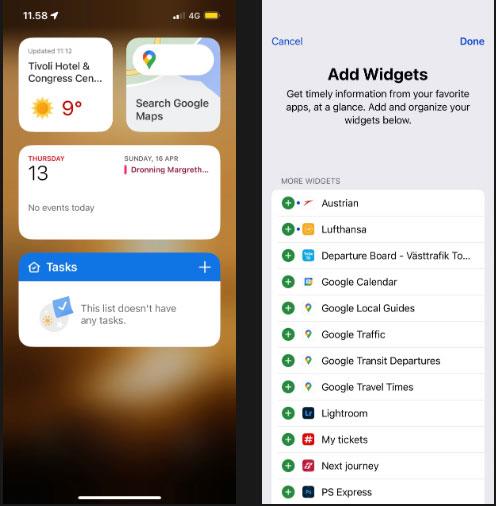
Добавете Widgets на iPhone
Библиотеката с приложения също беше въведена с iOS 14, което позволява на потребителите лесно да организират своите приложения.
7. iOS 16: Персонализирайте заключения екран и още
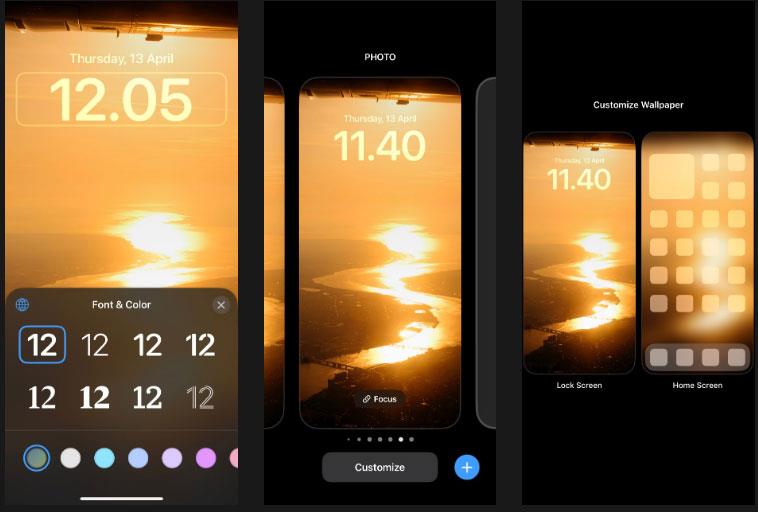
Персонализирайте заключения екран на iPhone
iOS 16 носи редица визуални подобрения на iPhone, но най-голямото подобрение е, че Apple позволява на потребителите да персонализират своите устройства по повече начини от всякога.
Можете да персонализирате заключения екран на вашия iPhone по различни начини, след като инсталирате iOS 16, като например да изберете шрифтовете, които искате да маркирате. Освен това можете да изберете вашият заключен екран да се променя през целия ден.
Apple също така въведе много промени в някои от своите дългогодишни приложения, като Mail и Messages. Може би най-важното нещо за Messages е възможността за редактиране и отмяна на изпращане на съобщения.
Sound Check е малка, но доста полезна функция на iPhone телефони.
Приложението Photos на iPhone има функция за спомени, която създава колекции от снимки и видеоклипове с музика като филм.
Apple Music нарасна изключително много, откакто стартира за първи път през 2015 г. Към днешна дата това е втората най-голяма платена музикална стрийминг платформа след Spotify. В допълнение към музикалните албуми, Apple Music също е дом на хиляди музикални видеоклипове, 24/7 радиостанции и много други услуги.
Ако искате фонова музика във вашите видеоклипове или по-конкретно, запишете песента, която се възпроизвежда като фонова музика на видеоклипа, има изключително лесно решение.
Въпреки че iPhone включва вградено приложение за времето, понякога то не предоставя достатъчно подробни данни. Ако искате да добавите нещо, има много опции в App Store.
В допълнение към споделянето на снимки от албуми, потребителите могат да добавят снимки към споделени албуми на iPhone. Можете автоматично да добавяте снимки към споделени албуми, без да се налага да работите отново от албума.
Има два по-бързи и лесни начина за настройка на обратно броене/таймер на вашето Apple устройство.
App Store съдържа хиляди страхотни приложения, които все още не сте пробвали. Основните думи за търсене може да не са полезни, ако искате да откриете уникални приложения и не е забавно да се впускате в безкрайно превъртане с произволни ключови думи.
Blur Video е приложение, което замъглява сцени или всяко съдържание, което искате на телефона си, за да ни помогне да получим изображението, което харесваме.
Тази статия ще ви насочи как да инсталирате Google Chrome като браузър по подразбиране на iOS 14.









